nook3 刷机教程
必备条件
安装好树莓派启动盘制作工具,下载地址如下:
Raspberry Pi software – Raspberry Pi
下载好引导盘镜像noogie.img,和要刷入的刷机包xxx.img。这两个可以自己去网上找。
我使用的是贴吧大佬xingjilang1的优化大内存版刷机包,链接见下面的帖子的3楼
你也可以通过我的整合链接下载需要的文件(内含引导盘镜像、贴吧大佬刷机包、树莓派启动盘制作工具、DiskGenius):
如果喜欢nook3的其它系统,又或者是用的是nook2,刷机包可以在下面找:
无论用哪个刷机包,只要是nook2/3,都可以按照我的教程完成刷机。
制作引导盘
将一张不用的sd卡(>2gb,我用的32gb)插入读卡器连接电脑,然后打开树莓派启动盘制作工具,储存设备选择sd卡(不要选错,可以比对一下内存大小看是不是sd卡),操作系统选“使用自定义镜像”,选中noogie.img,树莓派设备不用选。
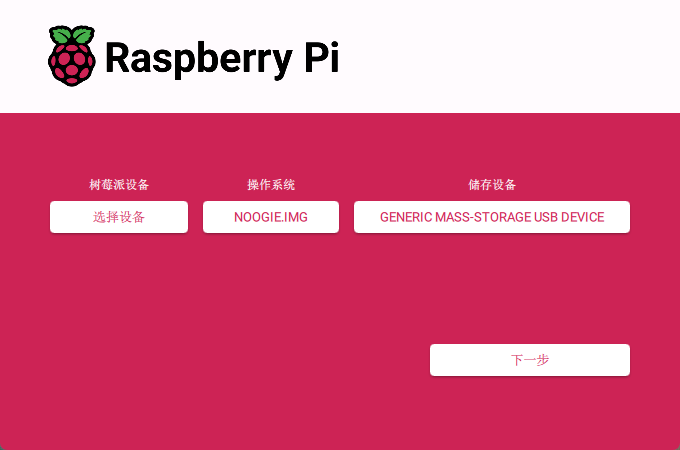
选完后点击“下一步”。
出现“您想应用自定义系统配置吗?”这个界面时选择否。
出现“已有数据都将被删除”的警告弹窗点击“确定”。
等到烧录完成后就可拔出sd卡。
(如果出现无法格式化或者设备被占用类似的弹窗,可以手动在我的电脑窗口右键将sd卡格式化,然后再进行以上操作)
开始刷机
如果设备之前没有连接过电脑,需要在开机状态下连接电脑,会自动安装驱动(如果开不了机就算了)。关机,将做好的引导盘插入nook3设备中。(在nook3后盖侧边有个卡槽盖,掀起来就可以看到插入sd卡的地方)。长按开机键启动设备,正常会显示“root forever”,此时可以用数据线连接设备到电脑。(如果显示其它的然后自动进入屏保界面就说明引导盘没做好,正常来说树莓派启动盘制作工具烧录好后还会校验一遍,应该不至于制作失败)
先备份一下机器的rom分区:打开DiskGenius软件,找到rom(1) (名字也有可能是rom,8mb左右大小)分区,右键单击,在弹出的菜单中点“备份分区到镜像文件”,点选择文件路径,给备份出的镜像文件起个名字,然后点开始,rom分区就备份好了,这个镜像是以 .pmf 后缀结尾的,要保存好这个文件,丢了以后刷别人的备份就注册不了了。
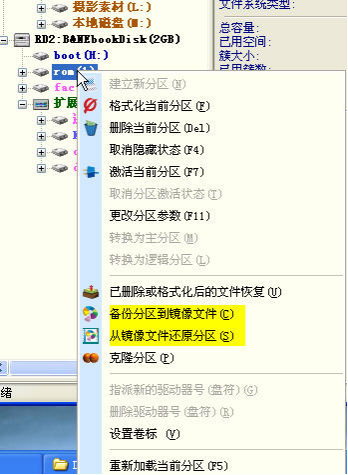
然后打开树莓派启动盘制作工具,储存设备选择那个2gb的“Barnes & Noble xxx”,操作系统选“使用自定义镜像”,选中xxx.img(你下载的镜像),树莓派设备不用选。烧录流程同上,就是可能会等的稍微久一点。(如果刷的是行云且使用2gb的sd卡,这个地方校验文件会报错,所以sd卡要选用大于2gb的)
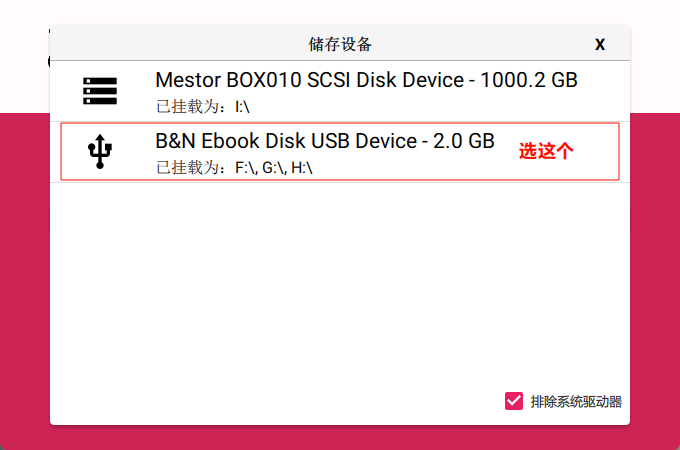
注册机器
刷入完镜像后,打开DiskGenius,右键点击rom(1)(也有可能是rom分区,8mb左右大小),在弹出菜单中点“从镜像文件还原分区”,在弹出的窗口中找到刚刚我们第二步中备份的以.pmf为后缀的文件,点击开始,还原rom分区(图片和上面备份一样就不放图片了)完成之后关闭软件,安全卸载NOOK3的盘符,拔掉数据线,取出tf卡,长按关机键就会重启(如果重启不了,可以试着长按10s,然后松开,然后长按3s,这招应该是100%可以重启的),然后就可以使用新刷入的系统了。
深蓝词典载入词典
这个可以自己找一些mdx格式的词典,放在/media/BlueDict/Dicts目录中,默认打开app后会自动帮你创建好这个目录,你只要往里面放文件就可以了。如果你找不到好用的也可以用我上面整合资源链接里面的词典文件。
NOOK按键说明
左上:向前翻页,左下:向后翻页,右上:菜单,右下:返回。


 浙公网安备 33010602011771号
浙公网安备 33010602011771号